Cómo reparar e instalar el botón de encendido de una PC fácilmente

Un momento incómodo para los usuarios se presenta cuando no logran arrancar su computador por una falla en el botón de encendido. Afortunadamente, no es obligatorio llevar la PC a un técnico para corregir este problema. Por eso, te recomendamos leer este artículo donde te explicamos cómo reparar e instalar el botón de encendido de una PC fácilmente
El botón de encendido
Un botón de encendido es un interruptor que permite encender y/o apagar un dispositivo electrónico. Dicho dispositivo enciende al presionar el botón una vez y se apaga al mantener presionado el mismo botón. Incluso, es posible configurar el sistema para apagar la pantalla pulsando el botón de encendido en Windows así como otros componentes del computador.
En una PC, el botón de encendido suele hallarse en la zona frontal y sirve para encender la fuente de alimentación que posee el equipo.
Tipos de botones de encendido
Existen dos tipos de botones de encendido: eléctrico y mecánico. El botón de encendido eléctrico es blando y no tiene ningún cambio cuando se pulsa. Mientras que el botón de encendido mecánico emite un “clic” al presionarlo y tiene una profundidad cuando se pulsa para encender un dispositivo.
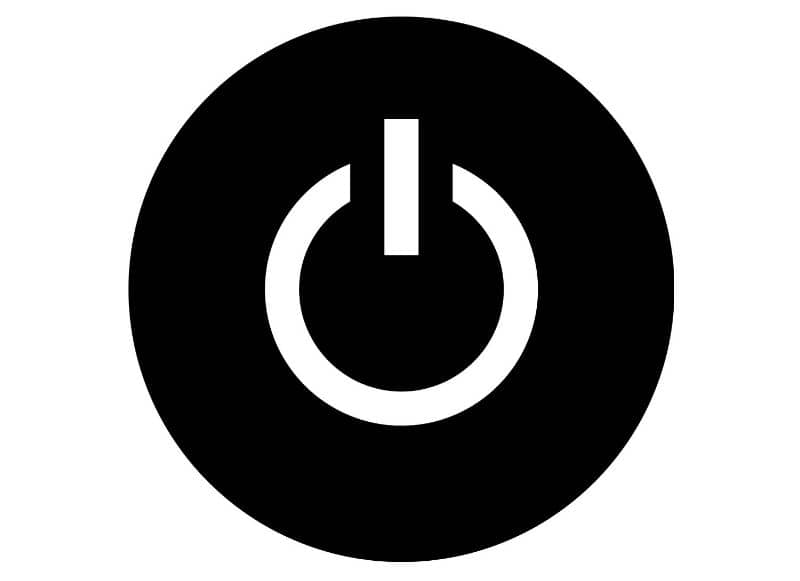
Cómo reparar e instalar el botón de encendido de una PC fácilmente
Así como es posible reparar un disco duro dañado en riesgo que no arranca o reconoce Windows, también es posible reparar el botón de encendido si éste no funciona. Por esta razón, te aconsejamos seguir con cuidado cada uno de los siguientes pasos para que puedas resolver esta pequeña falla.
Adquiere un nuevo botón de encendido para la PC
Antes de instalar el botón de encendido debes adquirir un nuevo botón que reemplace al botón que se ha deteriorado por el uso continuo. Una vez que consigas este componente debes tomar en cuenta algunos aspectos particulares tales como los que mencionamos a continuación.
Apaga por completo tu equipo
Desde el sistema operativo, elige la opción “Apagar” y espera unos segundos mientras el equipo cierra la sesión. Cuando se apague la pantalla, desconecta el computador de la fuente de alimentación.
Desconecta los componentes de la tarjeta madre
Localiza y desconecta el cable del monitor, el cable de red, los cables de conexión del teclado, el mouse, el monitor y de la impresora. Estos cables se encuentran ajustados en la parte trasera de la carcasa o caja. Luego, mantén presionado el botón de encendido para eliminar totalmente la energía residual que se almacena en la fuente de alimentación.
Abre la carcasa
Asegúrate de usar una pulsera antiestática o tocar una superficie de metal antes de abrir la carcasa. Después, abre la carcasa removiendo el panel izquierdo de la misma. Para esto, utiliza un destornillador que te permita remover los dos tornillos que sostienen el panel desde la parte posterior.

Extrae el botón de encendido
Coloca la caja boca arriba de manera que el engaste principal (donde se encuentra el botón de encendido) se oriente hacia la izquierda. Luego, presiona la pestaña para liberar el engaste el cual se encuentra en la parte inferior derecha del panel y empuja la parte derecha del engaste hacia adelante.
Sostén el botón de encendido cuando muevas el engaste para que no se salga por sí solo. Luego, gira varias veces el tapón de encendido del botón para extraerlo. Desde atrás, presiona el botón para que salga por la parte frontal del engaste. Puedes aprovechar este paso para limpiar la fuente de alimentación de tu PC si observas polvo o elementos que obstruyan su funcionamiento.
Instala el nuevo botón de encendido de la PC
Extrae el muelle de ensamblaje del botón de encendido dañado y colócalo sobre el nuevo botón. Luego, inserta este botón en la parte anterior del engaste y ajusta el tapón sobre el vástago desde la parte posterior.
Cierra la carcasa
Coloca el panel en el lugar de donde lo removiste inicialmente y ajusta los dos tornillos de la caja. Por último, conecta todos los cables de los componentes en la parte frontal de la carcasa. Por otra parte, si observas que no puedes apagar Windows al dar el error que no se apaga, revisa el sistema operativo porque allí debe estar la causa de este problema.